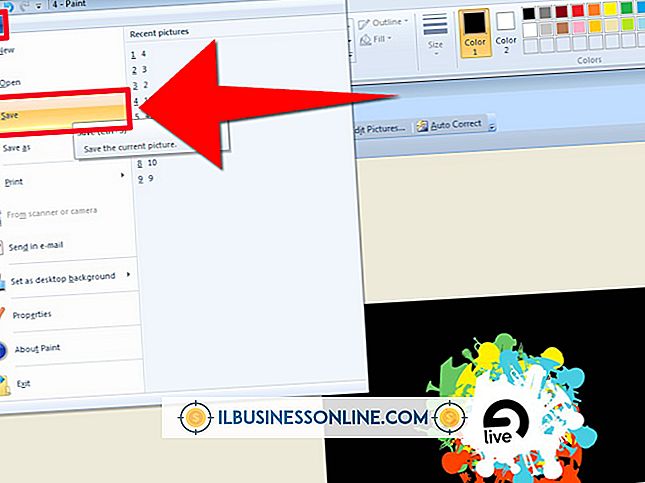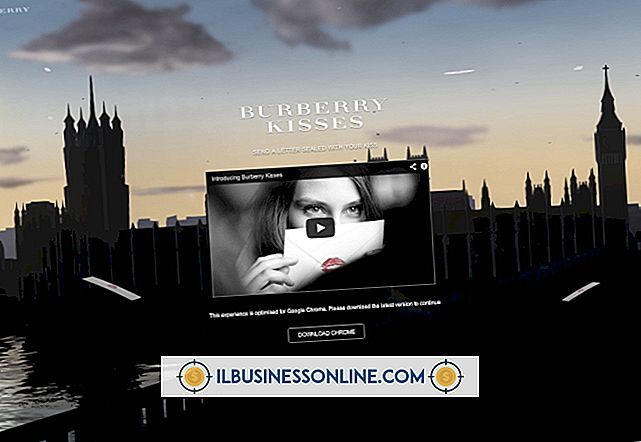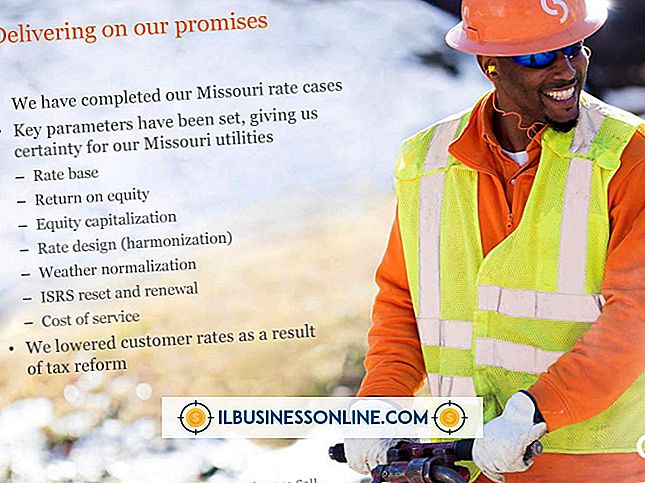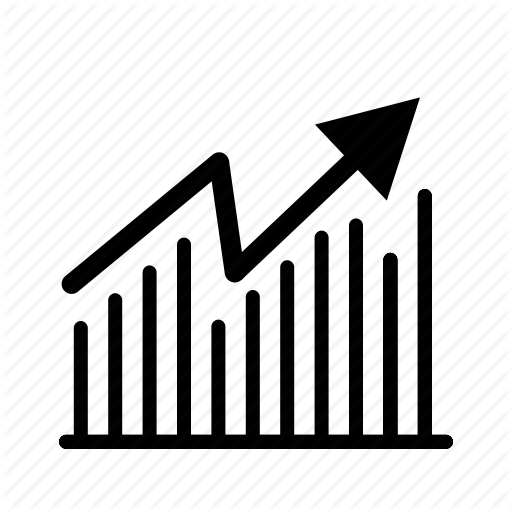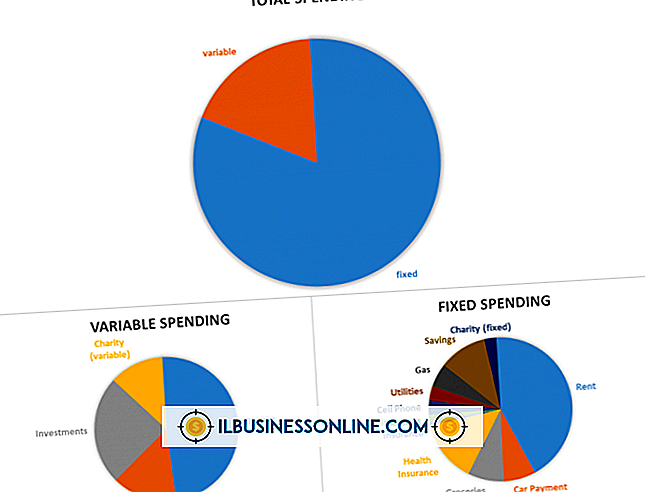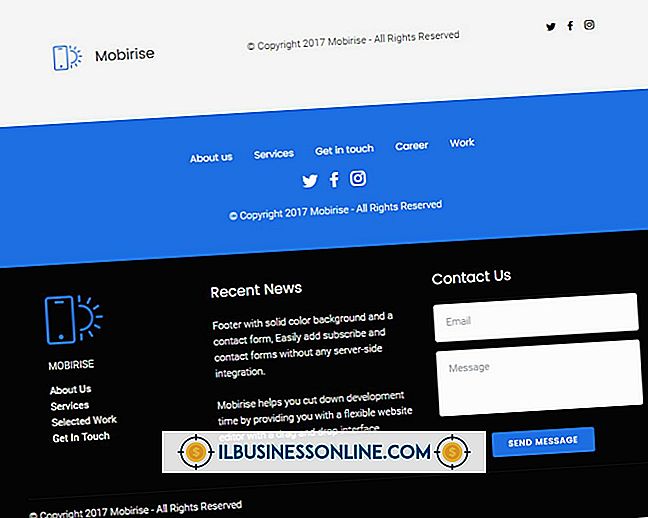PowerPointでMP3ファイルから曲の一部を使用する方法

プレゼンテーションはあなたの対話型であなたの製品やサービスを何百もの潜在的な顧客に示すことを可能にするのであなたの中小企業にとって非常に重要です。 Microsoft PowerPoint 2010のプレゼンテーションには、オーディオやビデオから写真やテキストに至るまで何でも含めることができます。 長いMP3ファイルがあり、プレゼンテーションでその一部だけを使用する場合は、PowerPoint 2010を使用してオーディオファイルをトリミングし、関連部分のみを再生できます。
1。
Microsoft Office PowerPoint 2010を起動して、プレゼンテーションを開くか作成します。
2。
PowerPointウィンドウ上部の[挿入]タブをクリックします。
3。
上部のメディアグループの「オーディオ」ボタンをクリックしてください。 オーディオの挿入ウィンドウがポップアップします。
4。
プレゼンテーションに追加したいMP3ファイルを選択して、[挿入]ボタンをクリックします。 アイコンが作成されます。
5。
アイコンを右クリックして、ドロップダウンメニューから[オーディオのトリミング]を選択します。 オーディオのトリミングウィンドウがポップアップします。
6。
プレゼンテーションで使用するセグメントを選択するまで、緑色のスライダを右に、赤色のスライダを右にドラッグします。 [開始時刻]ボックスと[終了時刻]ボックスに開始時刻と終了時刻を入力することもできます。
7。
「再生」ボタンをクリックして、セグメントが正しく選択されているかどうかをテストします。
8。
「OK」をクリックしてMP3ファイルをトリミングします。
9。
プレゼンテーション内のすべてのMP3ファイルをトリミングするには、この手順を繰り返します。